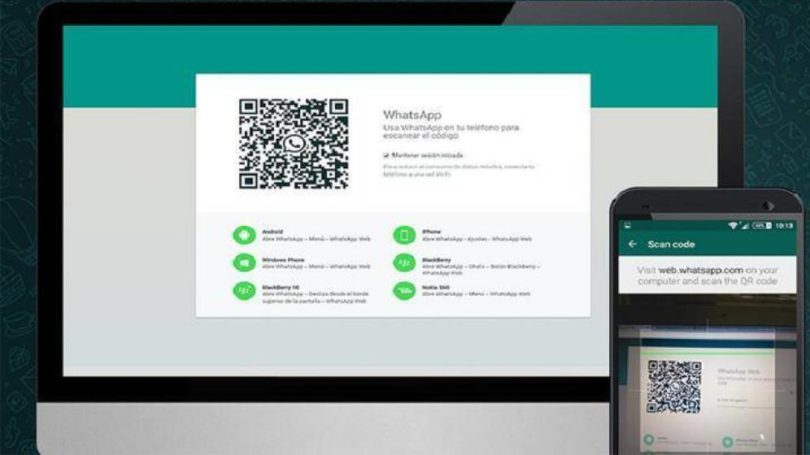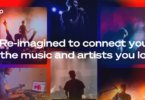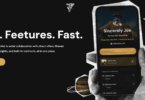WhatsApp, el servicio de mensajería gratuito líder a nivel mundial, tiene una estupenda aplicación para ordenadores llamada WhatsApp Web, distinta de la reconocida WhatsApp Messenger.
Esta aplicación es una extensión de los servicios de WhatsApp, permitiendo a los usuarios escribir y chatear de forma más cómoda usando el ordenador en lugar de un Smartphone y su incómodo teclado.
Al traer sus servicios a la web, WhatsApp Web ha eliminado un par de problemas que enfrentaban los usuarios comunes.
Si bien es independiente de cualquier plataforma, lo que significa que cualquier usuario con sistema operativo Windows, Mac o Linux puedan usar este servicio, aún existen algunas interrogantes genuinas que los usuarios tienen respecto a este servicio.
Hemos listado las preguntas más frecuentes sobre cómo usar WhatsApp Web para PC.
▷ WhatsApp Web para PC ✅ Qué Es y Cómo Usarlo
✅ ¿Qué es WhatsApp Web?

WhatsApp Web es el nombre de un servicio online creado por la popular app de mensajería gratuita WhatsApp, el cual permite a sus usuarios chatear con otros compañeros usuarios de WhatsApp usando un navegador web en un ordenador de escritorio.
Esta aplicación no es de ninguna forma, una alternativa a la aplicación móvil WhatsApp, la cual está disponible para los dispositivos, incluyendo pero no limitándose a Android y iOS. Fue diseñada para ofrecer una mejor manejabilidad y facilidad, gracias al uso de una PC.
Siendo una aplicación web, no necesitas actualizarla. Siempre tendrás la última versión de la aplicación.
✅ ¿Dónde Obtener WhatsApp Web?
WhatsApp Web es una aplicación online, a la cual puedes acceder visitando la siguiente dirección web: https://web.whatsapp.com
✅ ¿Puedo usar WhatsApp Web sin un teléfono?
No, no puedes usar WhatsApp Web sin un teléfono. A pesar de ser un exclusivamente un servicio online, los usuarios aún necesitan un teléfono activo con conectividad a internet para hacer que WhatsApp Web funcione y pueda enviar mensajes.
Esto es para poder hacer uso del cifrado de extremo a extremo, donde los mensajes son encriptados desde el dispositivo de quien envía el mensaje, solo pudiéndolo descifrar el dispositivo del receptor.
También, los mensajes son enviados desde el mismo número de teléfono registrado, al cual no es posible acceder con un teléfono en uso.
✅ ¿Cómo Descargar WhatsApp Web en el Ordenador?

No puedes descargar WhatsApp Web en tu PC. Es un servicio en línea exclusivamente, al que se puede acceder al visitar en enlace de arriba. También puedes googlear WhatsApp Web.
Inclusive, si quisieras una aplicación para tu ordenador, existen algunas disponibles para sistemas operativos Windows y Mac. Estas pueden descargarse aquí.
Ten presente que, incluso si la aplicación de escritorio ha sido instalada y se está ejecutando en tu ordenador, un teléfono con una conexión activa a internet será necesario para enviar y recibir mensajes.
✅ ¿Cómo Iniciar Sesión en WhatsApp Web?

Se puede iniciar sesión en WhatsApp Web simplemente con apuntar el teléfono que tiene la cuenta de WhatsApp configurada, a un código QR que se muestra en la página web.
Solo sigue estos pasos para iniciar sesión en WhatsApp Web:
- Abre WhatsApp en tu teléfono.
- Abre Ajustes y ve a WhatsApp Web.
- La siguiente pantalla abrirá el escáner de la cámara. Ahora visita la dirección web indicada arriba y escanea el código QR que allí aparece.
- Una vez escaneado el código, el servicio recuperará tus conversaciones de WhatsApp y las mostrará en tu computadora.
✅ ¿Puedo Hacer una Video Llamada en WhatsApp Web?
No, no es posible realizar una llamada usando WhatsApp Web. Puedes enviar notas de voz usando la aplicación web en cualquier sistema operativo Windows y/o Mac. Simplemente presiona el icono de micrófono en la esquina inferior derecha para grabar el mensaje y enviarlo.
Sin embargo, si aún quieres hacer una llamada, tendrás que usar la aplicación de WhatsApp en tu teléfono con sistema operativo Android o iOS. También puedes descargar la aplicación de escritorio para hacer llamadas de WhatsApp desde tu ordenador.
✅ ¿Cómo Obtener Notificaciones de WhatsApp Web?
Obtener notificaciones es bastante sencillo. Todo lo que necesitas hacer es dirigirte al banner azul encima de la lista de chats luego de haber iniciado sesión.
Desde ahí, selecciona Activar notificaciones de escritorio. Una vez hecho, serás notificado cada vez que alguien te envíe un mensaje en WhatsApp.
✅ ¿WhatsApp Web está disponible para iPhone?
Sí, WhatsApp Web está disponible para usuarios de iPhone. Para acceder, todo lo que tienes que hacer es iniciar sesión en https://web.whatsapp.com/. Asegúrate de que tienes una cuenta WhatsApp activa en el iPhone antes de usar el PC.
Sigue estos pasos para usar WhatsApp Web con un iPhone.
- Abre WhatsApp en tu teléfono.
- Abre Configuraciones y ve a WhatsApp Web.
- La siguiente pantalla abrirá el escáner de la cámara. Ahora, visita la dirección web https://web.whatsapp.com/ y escanea el código QR que allí aparece.
- Una vez hecho, el servicio recuperará tus conversaciones de WhatsApp y los mostrará en el ordenador.
✅ ¿En qué se Diferencia WhatsApp Web de Android y iOS?
WhatsApp Web es exactamente igual tanto para dispositivos Android como iPhones.
Es una aplicación web que trabaja independientemente, sin requerir ningún tipo de plataforma. Trabaja con BlackBerry, Windows Phone, e incluso el sistema operativo de Nokia S40.
La aplicación para teléfonos Android puede ser un poco diferente y puede ser descargada desde el PlayStore de Google.
✅ Todo se Encuentra en la Web
WhatsApp Web es una app basada en la nube que funciona muy bien en todas las plataformas web. La aplicación fue hecha para ser usada en ordenadores con el simple propósito de ofrecer facilidad en la forma de enviar mensajes, además de comodidad con el uso del teclado.
Para todos los que quieran funcionalidades adicionales, pueden descargar la versión para escritorio y así poder realizar llamadas y muchas cosas usando los servicios de WhatsApp Web.
¿Te parece que WhatsApp Web es mejor o peor que la aplicación móvil? Déjanos saber en los comentarios tu experiencia.
✅ Usar Whatsapp Web en 3 Pasos
Y si después de todo lo anterior, eres de los que prefiere verlo en vídeo, aquí te dejamos un vídeo en el que en 3 sencillos pasos lo tendrás hecho 🙂